东方通中间件安装
1. 安装jdk并配置环境变量2. 安装TongWeb# sh ./Install_TW7.0.3.0_Standard_Linux.bin -i console- 选择简体中文- 输入Y,同意协议- 选择已安装的jdk环境- 自定义安装目录(/opt/tongweb)- 不创立链接- 端口均默认我这边的安装的文件是bin文件,在Linux上安装先授权chmod 775 Install_TW7.0
·
1.
安装
jdk
并配置环境变量
2.
安装
TongWeb
# sh ./Install_TW7.0.3.0_Standard_Linux.bin -i console
-
选择简体中文
-
输入
Y
,同意协议
-
选择已安装的
jdk
环境
-
自定义安装目录
(/opt/tongweb)
-
不创立链接
-
端口均默认
我这边的安装的文件是bin文件,在Linux上安装
先授权chmod 775 Install_TW7.0.4.2_Enterprise_Linux.bin
再执行./Install_TW7.0.4.2_Enterprise_Linux.bin(执行成功之后就一直下一步就好了)
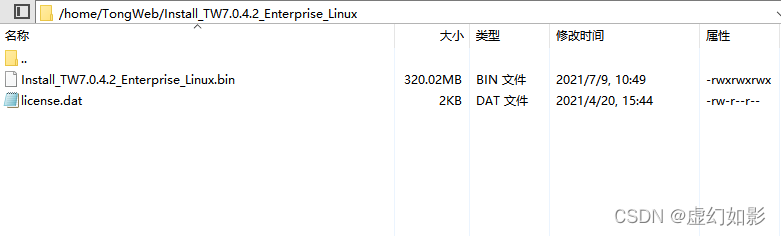
3.
将
license.dat
放入东方通主目录
(
/home/tongweb
)
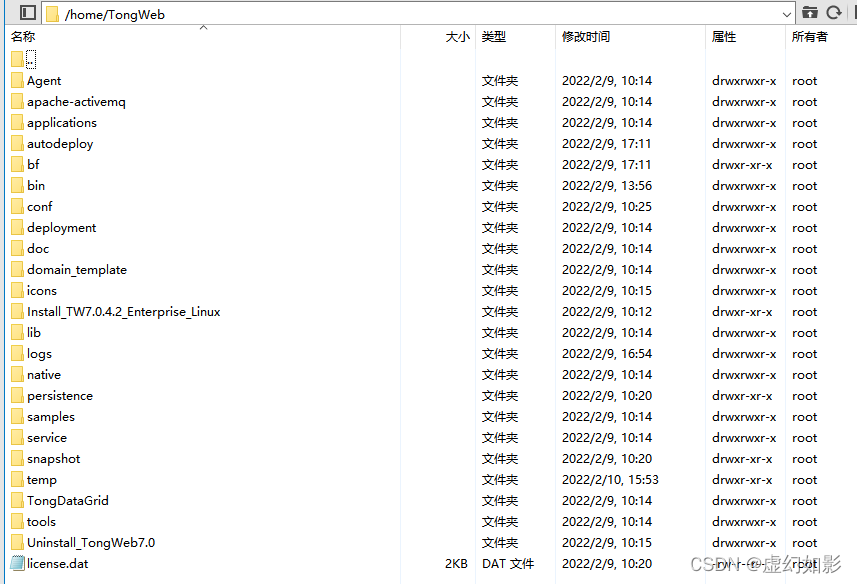
4.
启动
前台启动
# cd /home/tongweb
# ./bin/startserver.sh
后台启动
# cd /opt/tongweb
# nohup ./bin/startserver.sh &
5.
关闭
# cd /opt/tongweb
# ./bin/stopserver.sh
6.
兼容
(
可选
)
# rm -f /opt/tongweb/lib/endorsed/validation-api.jar
# cp el-api.jar /opt/tongweb/lib/
卸载东方通中间件
直接删除安装目录即可
Web
管理控制台
地址
:
http://TongWebIP:9060/console
默认账号
:
thanos/thanos123.com
应用部署
将程序目录放入
/opt/tongweb/autodeploy
,
重启中间件即可
主要参数调整
JVM
内存设置
进入
web
控制台,选择启动参数配置,点击
jvm
参数,调整最大堆内存和最小堆内存
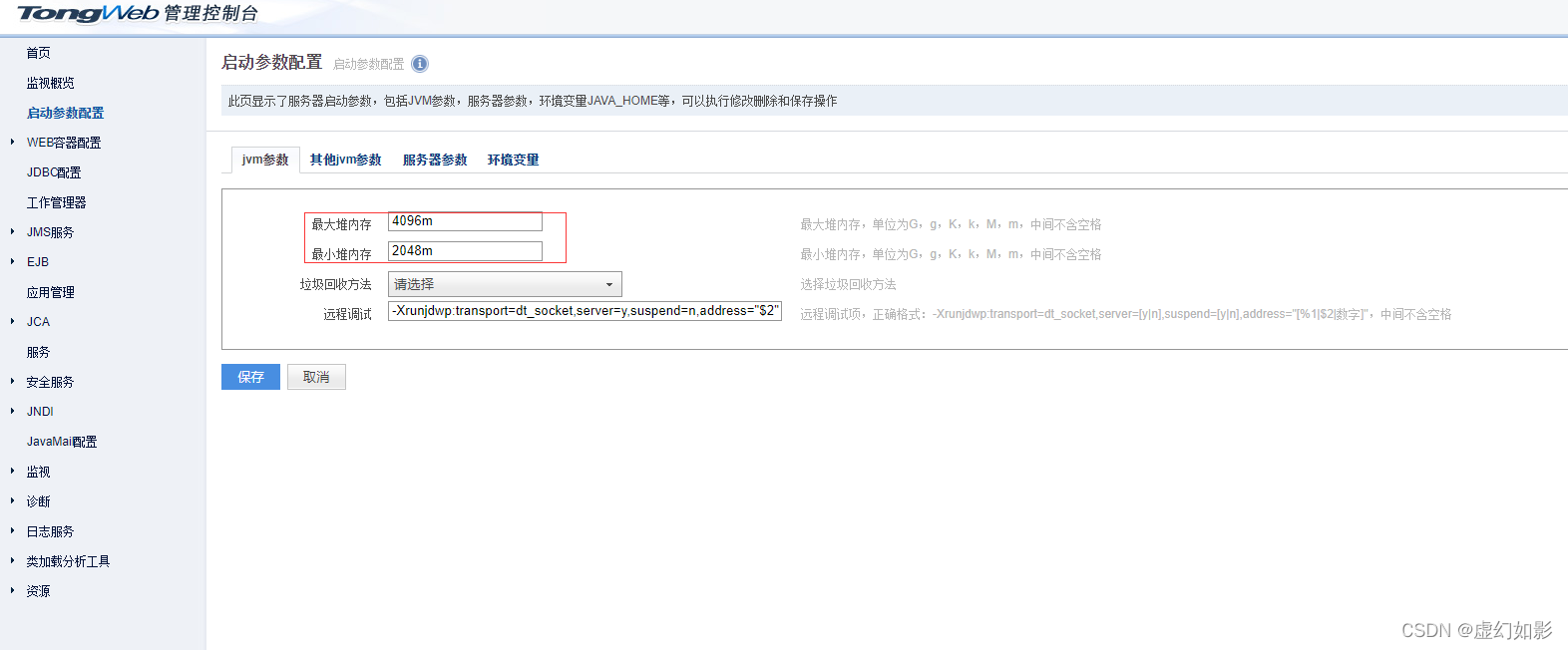
修改编码(uri-encoding)
# vim conf/tongweb.xml
...
http-listener name="tong-http-listener" port="8088" ... uri-encoding="UTF-8"
...
设置静态资源大小
(
若提示警告则修改
)
属性
cacheMaxSize: 10240000
cachingAllowed: true
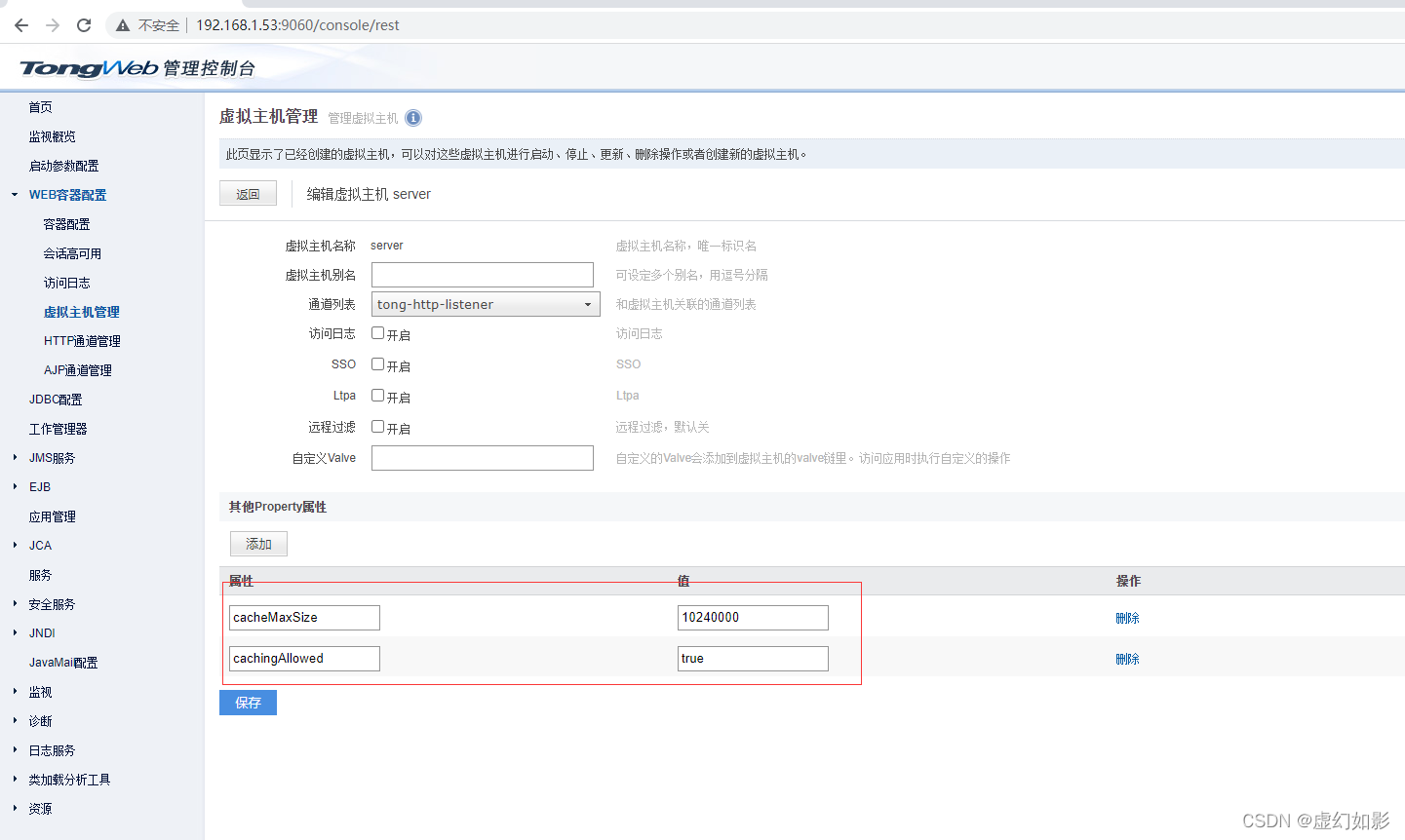
相关的参数修改完成之后最好重启东方通
点击阅读全文
更多推荐
 已为社区贡献1条内容
已为社区贡献1条内容









所有评论(0)